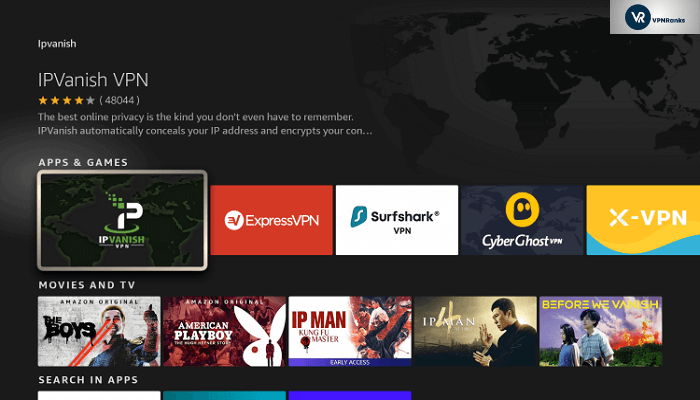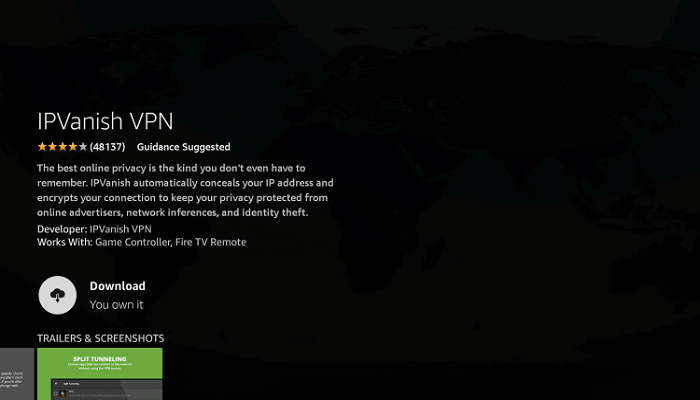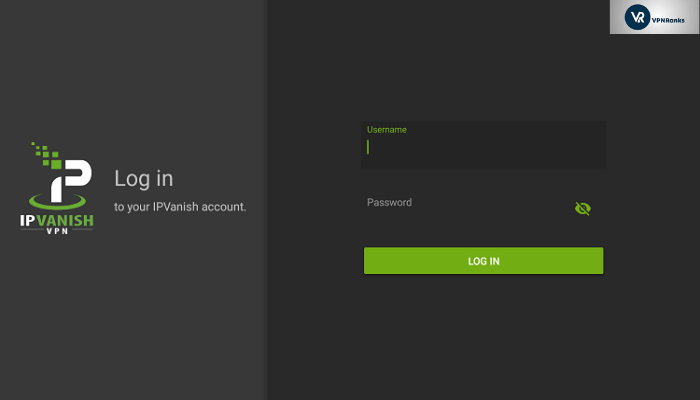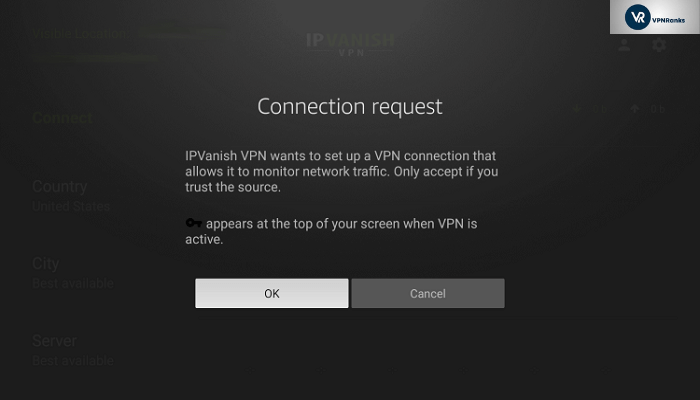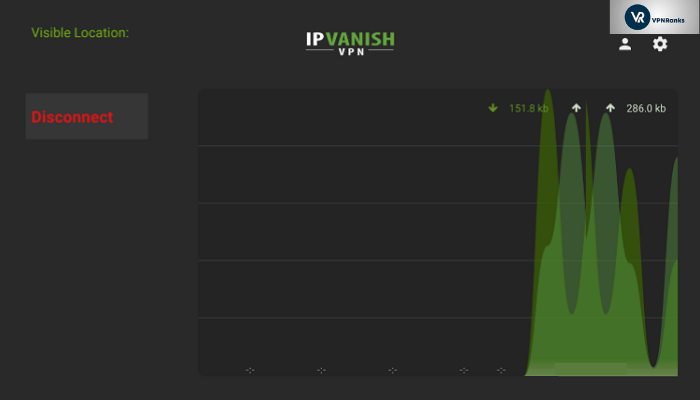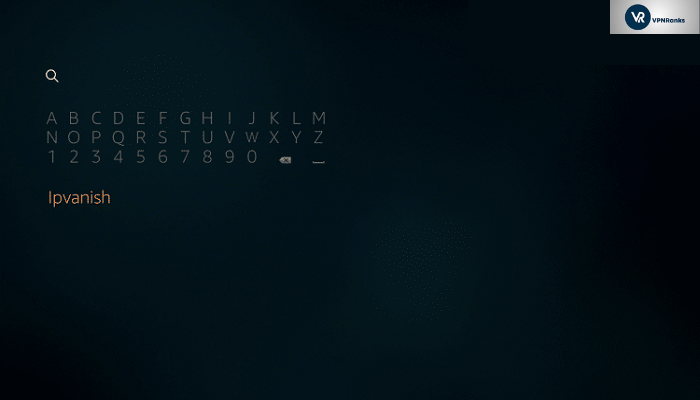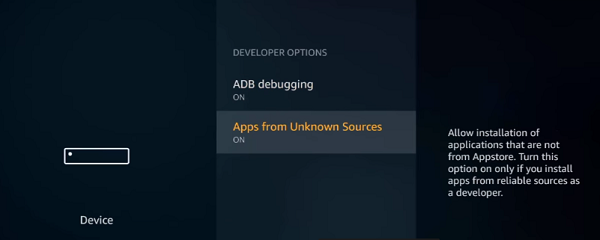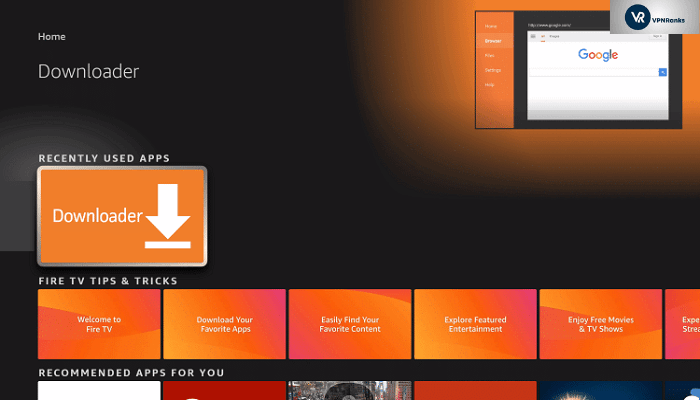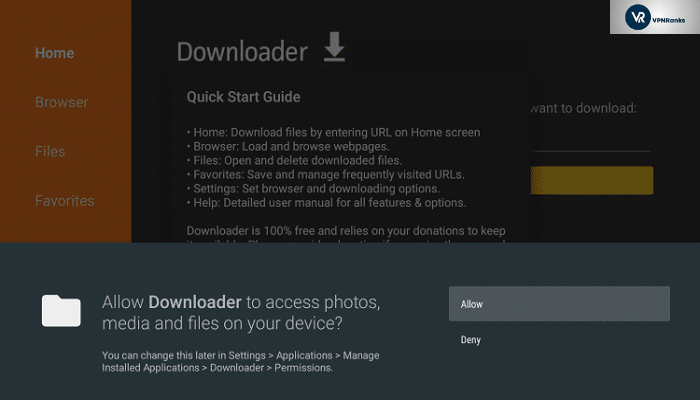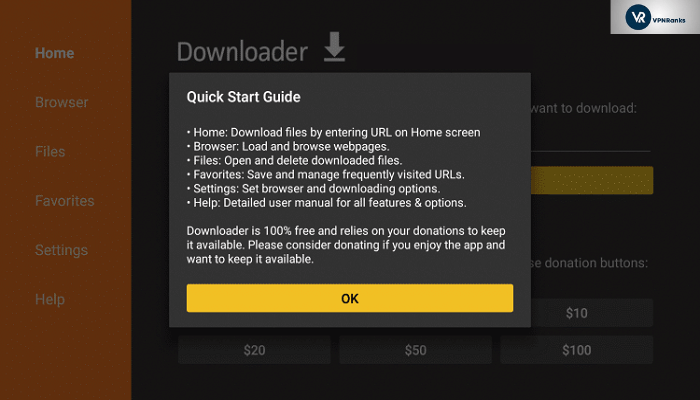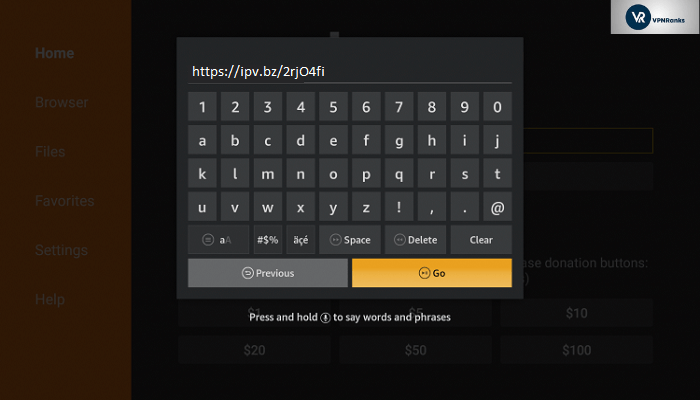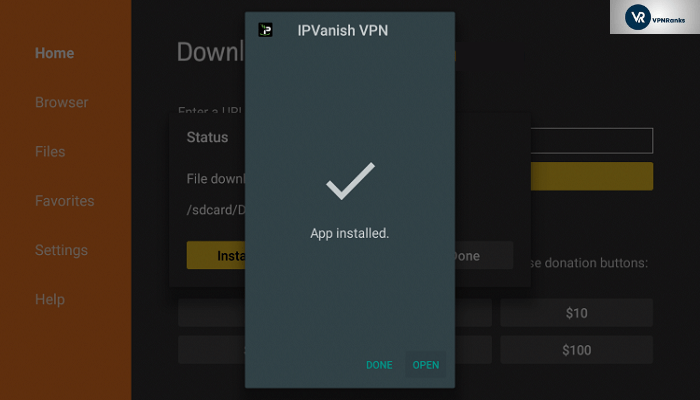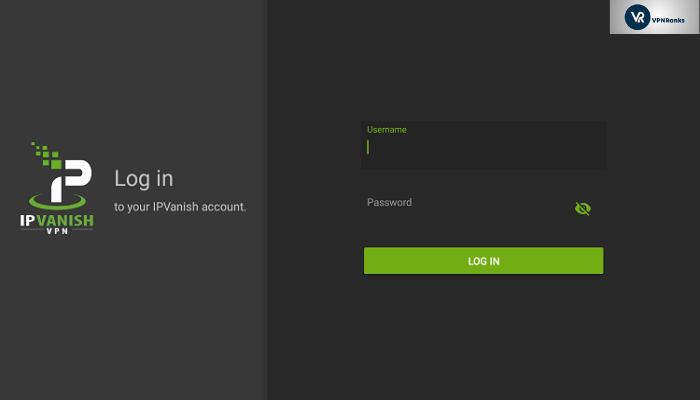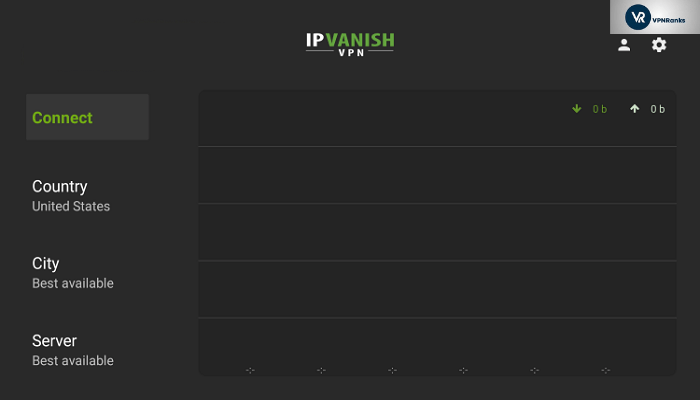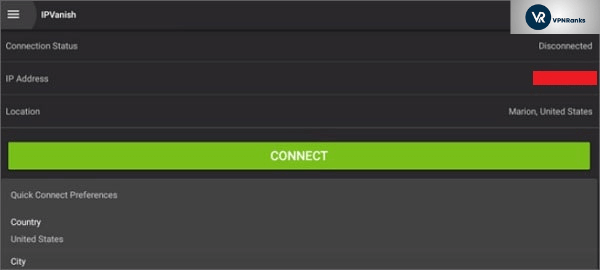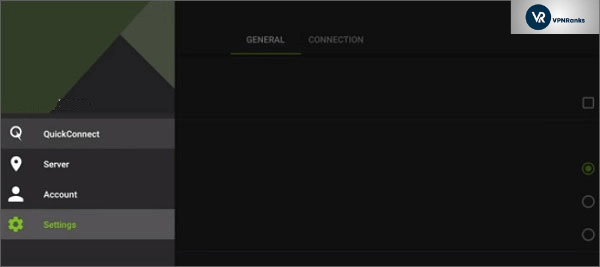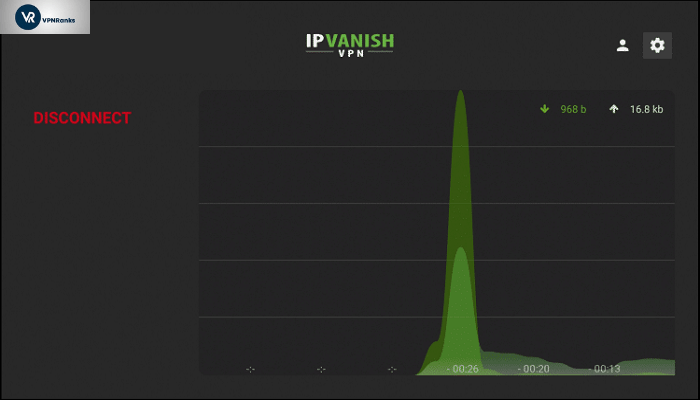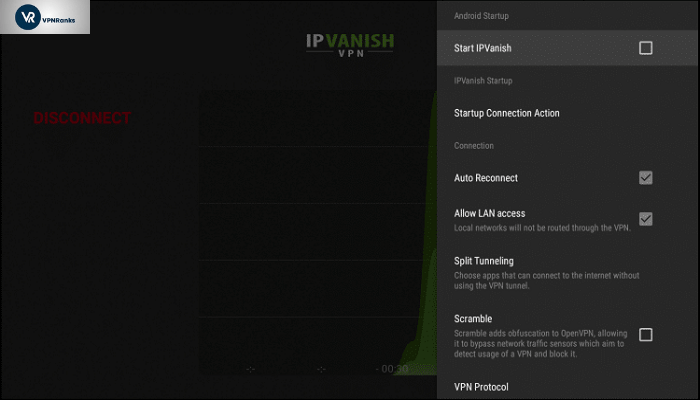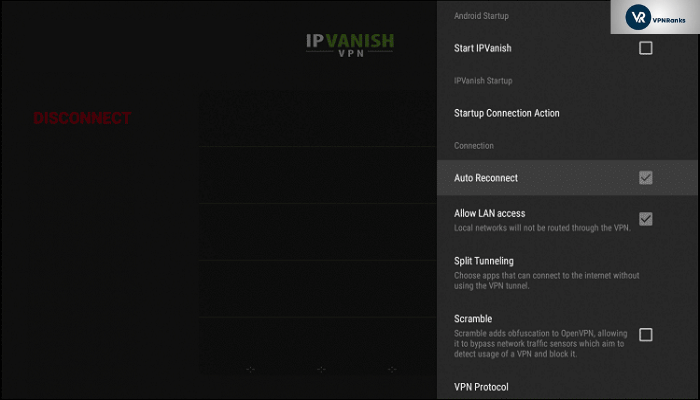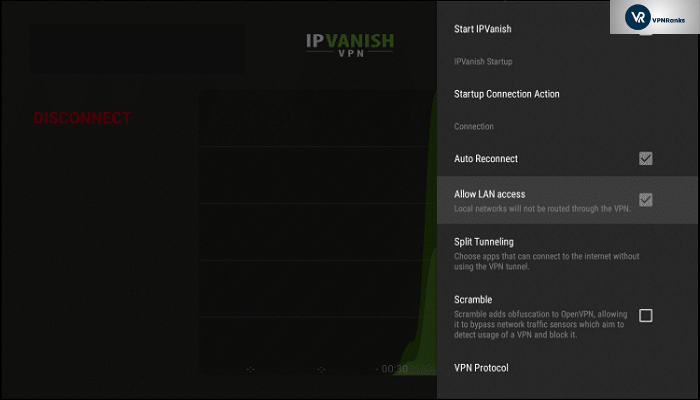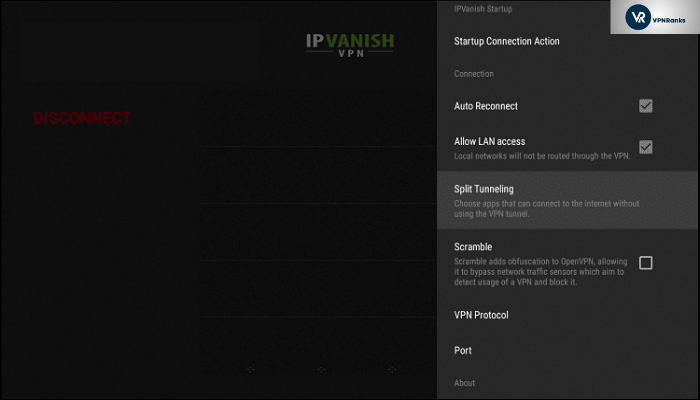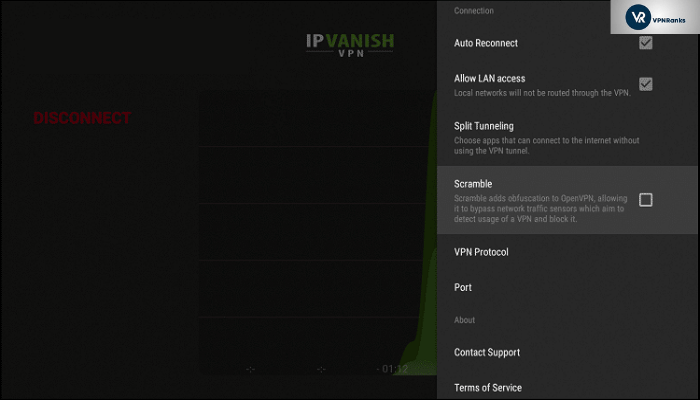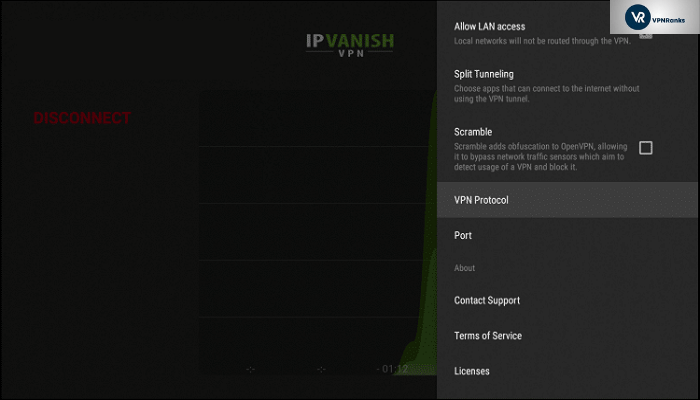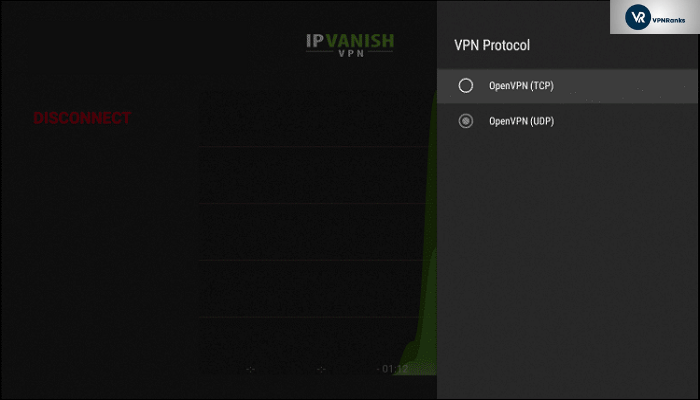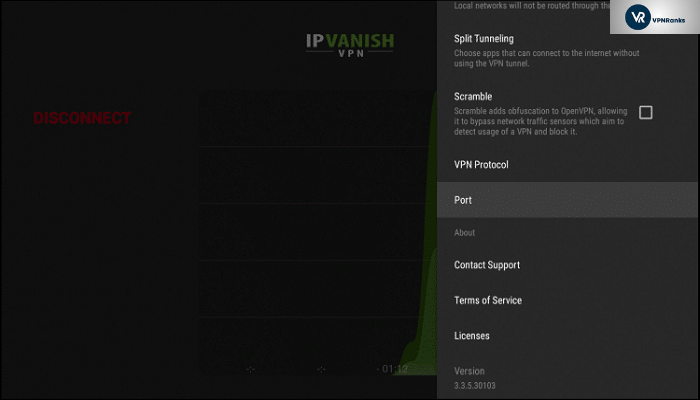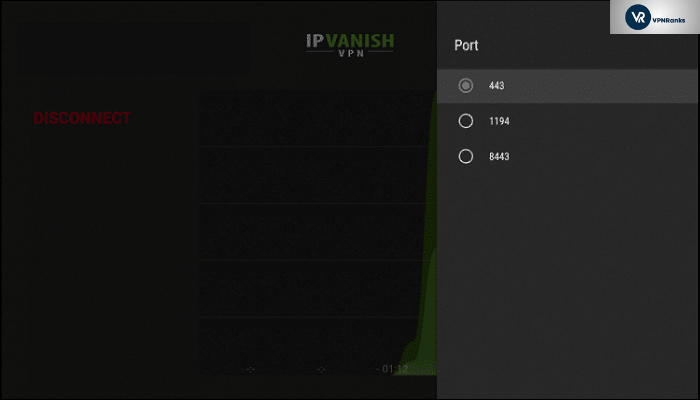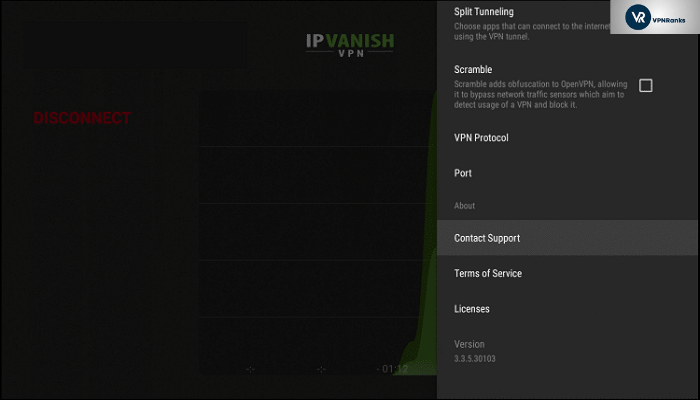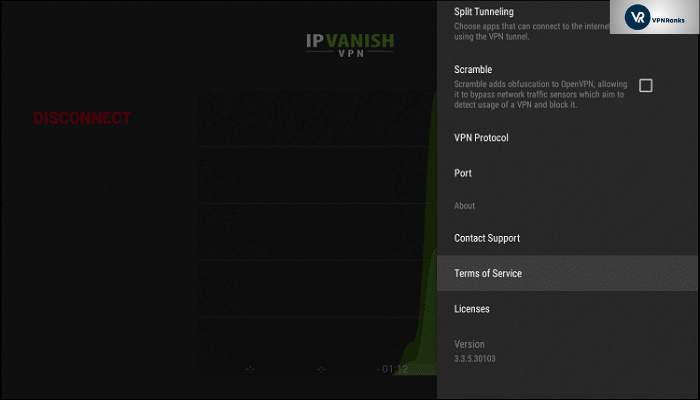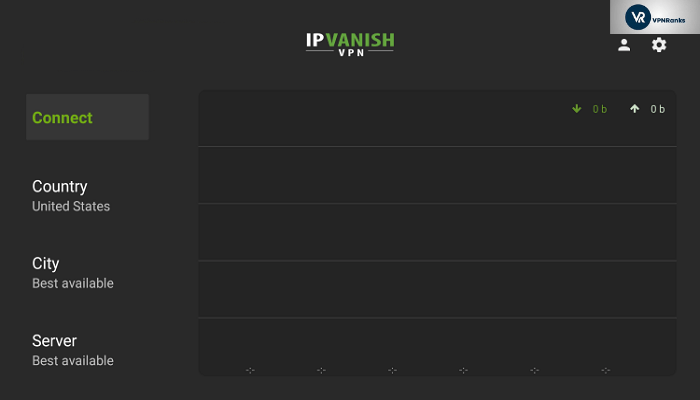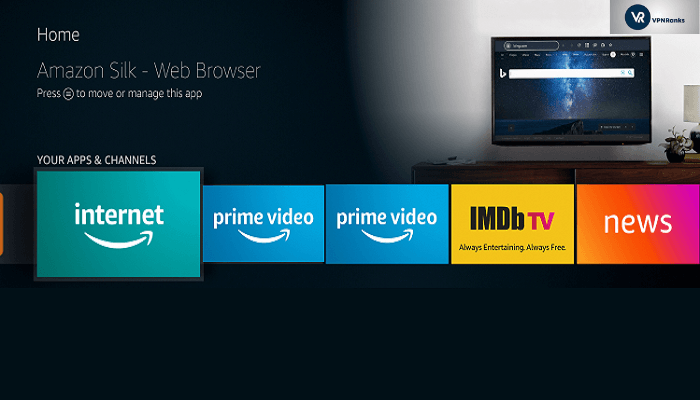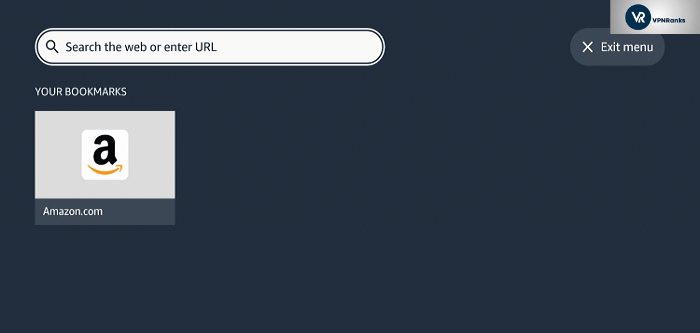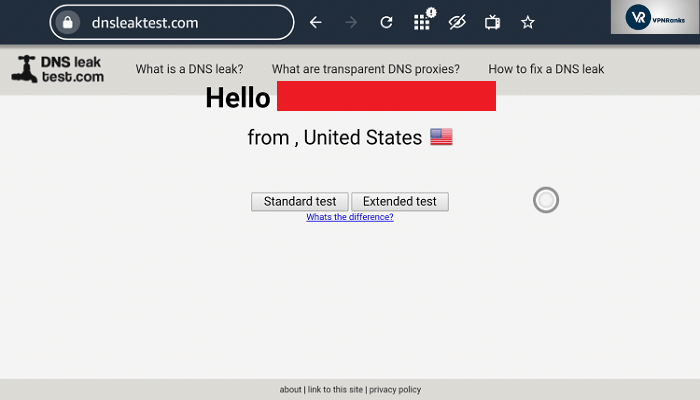So installieren Sie IPVanish VPN auf Fire TV/FireStick (2022)
IPVanish ist das beliebteste VPN für alle Amazon-Geräte. Es bietet über 1.700 Server an über 75 Standorten und entsperrt Netflix, Disney Plus, Hulu und mehr. In dieser Anleitung wird beschrieben, wie Sie das IPVanish VPN auf FireStick mit 2 einfachen Methoden installieren.
Wenn Sie ein FireStick-Gerät besitzen und IPVanish darauf einrichten möchten, ist diese Anleitung perfekt für Sie. In diesem Schritt-für-Schritt-Tutorial für Anfänger werde ich Sie durch alle Schritte führen, um IPVanish auf einem FireStick-Gerät einzurichten. In diesem Handbuch finden Sie Bilder, Video-Tutorials und allgemeine Schritte zur Fehlerbehebung.
Diese Anleitung erklärt sowohl die Downloader-App-Methode als auch die Amazon App Store-Methode. Außerdem erfahren Sie, wie Sie IPVanish VPN auf dem Amazon FireStick-Gerät verwenden. Wenn Sie verwirrt sind, was ein gutes VPN ist, können Sie aus unserer zusammengestellten Liste auswählen.
Am Ende dieses Handbuchs können Sie auf die 2000 Server von IPVanish an 75 Standorten zugreifen und Netflix, Disney Plus, Hulu und mehr direkt von Ihrem FireStick-Gerät entsperren.
So installieren Sie IPVanish auf FireStick
IPVanish ist direkt im Amazon App Store erhältlich, sodass Sie es ganz einfach herunterladen können. Alternativ können Sie auch einen apk-Link verwenden, um IPVanish herunterzuladen und auf Ihrem FireStick zu installieren.
Befolgen Sie diese einfachen Schritte unten, um IPVanish in nur 2 Minuten auf Firestick zu installieren. Befolgen Sie jedoch die unten aufgeführten Schritte, holen Sie sich ein IPVanish-Abonnement oder sehen Sie sich die kostenlose Testversion an .
Methode 1: Installieren Sie IPVanish auf FireStick (Amazon App Store)
Methode 1 gliedert sich in zwei Teile. Der erste Teil ist für die Benutzer, die eine neue Fire TV-Oberfläche haben. Dazu gehören Fire TV Stick Lite, Firestick der 3. Generation oder Fire TV Cube der 2. Generation .
Installieren Sie IPVanish auf Firestick mit der neuen FireTV-Oberfläche
Lassen Sie uns sehen, wie Sie IPVanish auf Firestick mit der neuen Fire TV-Oberfläche installieren.
Schritt 1 – Bewegen Sie auf Ihrem Firestick-Startbildschirm den Mauszeiger über Suchen und wählen Sie „ Suchen “.
Schritt 2 – Geben Sie „ IPVanish ” ein und klicken Sie auf die Option „ erste “.
Schritt 3 – Klicken Sie auf das „ IPVanish-Symbol “, damit Sie die IPVanish-Anwendung auf Firestick herunterladen können.
Schritt 4 – Klicken Sie auf „ Download “, damit die Anwendung auf Ihr Gerät heruntergeladen werden kann. Sobald es heruntergeladen ist, starten Sie die Anwendung.
Schritt 5 – Sie werden aufgefordert, Ihre IPVanish- Kontodaten auf dem Hauptbildschirm der Anwendung einzugeben. Geben Sie die erforderlichen Details ein, um fortzufahren. Wenn Sie IPVanish noch nicht gekauft haben, können Sie es gleich hier tun .
Schritt 6 – Sobald Sie angemeldet sind, sehen Sie die Schaltfläche „ Verbinden “. Klicken Sie darauf, um die IPVanish-Anwendung mit Firestick zu verbinden.
Schritt 7 – Sie werden aufgefordert, der Verbindungsanforderung die Berechtigung zum Herstellen der Verbindung zu erteilen. Fahren Sie mit „ OK ” fort, um IPVanish auf Firestick einzurichten.
Schritt 8 – Nachdem die Berechtigung erteilt wurde, wird die Verbindung erfolgreich mit dem IPvanish-Netzwerk auf Firestick hergestellt.
Damit ist unsere Methode 1 zum Einrichten von IPVanish auf einem Firestick-Gerät abgeschlossen. Sie können jetzt mit dem Streamen Ihres bevorzugten Media-Streaming-Dienstes wie Netflix auf Ihrem FireStick-Gerät beginnen. Apropos Netflix, hier erfahren Sie, wie Sie Netflix mit IPVanish ansehen können. Falls Sie IPVanish nicht richtig zum Laufen bringen können, können Sie unsere IPVanish funktioniert nicht Anleitung lesen. Vielleicht finden Sie es hilfreich.
Installieren Sie IPVanish auf Firestick mit der alten Fire TV-Oberfläche
Wenn Sie einen Amazon Firestick 4K, Fire TV Television, Fire TV Cube der 1. Generation und ältere Amazon Firestick-Modelle verwenden, führen Sie die folgenden Schritte aus.
Schritt 1 – Bewegen Sie den Mauszeiger über das „ Suchsymbol ” auf Ihrem Firestick, Fire TV oder Fire TV Cube und geben Sie „ IPVanish. „
Schritt 3 – Klicken Sie auf „ IPVanish “, damit Sie IPVanish für Firestick einrichten können.
Schritt 4 – Klicken Sie auf „ Download “, damit Sie IPVanish auf Firestick herunterladen und installieren können. Sobald die Installation abgeschlossen ist, starten Sie die Anwendung.
Schritt 5 – Sie werden aufgefordert, Ihre IPVanish-Kontodaten einzugeben, um an der Anwendung teilzunehmen. Geben Sie die erforderlichen Details ein, um fortzufahren. Wenn Sie IPVanish noch nicht gekauft haben, können Sie es gleich hier tun .
Schritt 6 – Sobald Sie angemeldet sind, sehen Sie die Schaltfläche „ Verbinden “. Klicken Sie darauf, um IPVanish auf Firestick einzurichten.
Schritt 7 – Sie werden aufgefordert, der Verbindungsanforderung die Berechtigung zum Herstellen der Verbindung zu erteilen. Fahren Sie mit „ OK ” fort, um eine VPN-Verbindung für Firestick zu erwerben.
Schritt 8 – Nachdem die Erlaubnis erteilt wurde, wird die Verbindung hergestellt und Ihr Firestick wird mit IPVanish geschützt.
Damit sind unsere Anweisungen zum Einrichten von IPVanish auf Amazon Firestick mit der neuen und alten Benutzeroberfläche abgeschlossen. Falls Sie daran interessiert sind, ein kostenloses VPN auf Ihrem Firestick-Gerät einzurichten, sollten Sie sich die besten kostenlosen VPNs für Firestick ansehen.
Methode 2: Installieren Sie IPVanish auf FireStick (Downloader-App)
Wenn Sie den Amazon Firestick 4K, Fire TV-Fernseher, Fire TV Cube der 1. Generation oder ältere Modelle des Amazon Firestick verwenden, müssen Sie die IPVanish-Anwendung möglicherweise mit der Downloader-App von der Seite laden. Sie können die folgenden Schritte ausführen, um die IPVanish-Anwendung von der Seite zu laden.
Schritt 1: Aktivieren Sie „ Apps aus unbekannten Quellen ” in den Firestick-Einstellungen.
Schritt 2: Suchen, laden und installieren Sie die Anwendung „Downloader” aus dem Firestick App Store. Starten Sie es nach dem Herunterladen.
Schritt 3: Wenn Sie dazu aufgefordert werden, klicken Sie auf „ Zulassen “. Dies ist notwendig, damit der Downloader die IPVanish-Anwendung auf Firestick installieren kann.
Schritt 4: Klicken Sie auf „ OK “
Schritt 5: Sie sehen das Feld zur Eingabe der URL. Geben Sie die folgende URL „ https://ipv.bz/2rjO4fi ” unverändert ein und stellen Sie sicher, dass keine überflüssigen Buchstaben oder Leerzeichen vorhanden sind.
Schritt 6: Drücken Sie „ Los ” und warten Sie, bis die Datei heruntergeladen wurde.
Schritt 7: Klicken Sie nach dem Herunterladen auf „ Installieren “, um die IPVanish-Anwendung auf Firestick zu installieren.
Schritt 8: Klicken Sie auf „ Öffnen “, um die IPVanish-Anwendung auf Firestick zu starten.
Schritt 9: Geben Sie Ihre IPVanish-Kontodaten ein, um sich bei der Anwendung anzumelden.
Schritt 10: Das ist es. Jetzt müssen Sie nur noch auf die Schaltfläche „Verbinden” klicken, um einen VPN-Tunnel auf Firestick einzurichten.
Wenn Sie nach der Installation von IPVanish nicht zufrieden sind, können Sie Ihr IPVanish -Abonnement innerhalb von 30 Tagen kündigen und erhalten risikofrei eine vollständige Rückerstattung.
So aktualisieren Sie IPVanish auf Firestick
Es gibt zwei Methoden, um Ihre IPVanish- Anwendung auf Firestick zu aktualisieren.
- Automatische Aktualisierung über den Appstore
- Manuelles Update
Automatische Aktualisierung über den Appstore
Bei dieser Methode wird die IPVanish- Anwendung jedes Mal automatisch aktualisiert, wenn ein Update vom Anbieter gesendet wird.
Achten Sie darauf, dass im Appstore die Option „ Automatisches Update ” aktiviert ist. Um es zu aktivieren, können Sie die unten aufgeführten Schritte ausführen.
- Öffnen Sie Ihre Firestick- Oberfläche und gehen Sie zum Home-Menü.
- Scrollen Sie in den Menüelementen oben auf dem Bildschirm nach rechts und wählen Sie „ Einstellungen “.
- Scrollen Sie nach rechts und wählen Sie „ Applications ” gefolgt von „ Appstore “.
- Gehen Sie zu „ Automatische Updates ” und schalten Sie es auf „ Ein “.
Manuelles Update
Falls Sie die „ automatische Update “-Funktion von Appstore deaktiviert haben, können Sie Ihre IPVanish- Anwendung manuell aktualisieren, indem Sie die folgenden Schritte ausführen.
- Suchen und markieren Sie die Anwendung, die Sie auf dem Firestick-Startbildschirm aktualisieren möchten .
- Wenn die Anwendung, die Sie aktualisieren möchten, hervorgehoben ist, drücken Sie die „ Menütaste ” auf Ihrer Fernbedienung und ein Menü erscheint in der unteren rechten Ecke Ihres Bildschirms. Wählen Sie „ Weitere Informationen ” aus diesem Menü.
- Die Detailseite der Anwendung wird geladen. Dieser Bildschirm hat normalerweise eine „ Öffnen “-Schaltfläche, aber wenn ein Update für die App verfügbar ist, wird stattdessen eine „ Aktualisieren “-Schaltfläche angezeigt. Wählen Sie die Schaltfläche „ Aktualisieren “, um die Aktualisierung der App manuell zu erzwingen.
So verwenden Sie IPVanish auf FireStick
In den folgenden Schritten lernen wir die Verwendung der IPVanish- Anwendung auf Firestick kennen.
- Starten Sie die IPVanish-App
- Geben Sie die Kontodaten Ihres IPVanish-Premium-Abonnements ein.
Verbindung zu einem Server herstellen
Sie können einen der Server aus einer Liste von über 1.600 Servern an über 75 Standorten auswählen. Sie sollten verschiedene Server ausprobieren und sehen, welcher für die jeweiligen Streams, die Sie sich ansehen möchten, am besten geeignet ist. Normalerweise müssten Sie den Server verbinden, der sich im Heimatland des Dienstes befindet, auf den Sie zugreifen möchten, um die geografischen Sperren zu umgehen.
Nachdem Sie einen Server verbunden haben, können Sie zu Ihrem Hauptbildschirm von FireStick zurückkehren und einen beliebigen Streaming-Dienst starten, den Sie ansehen möchten. Stellen Sie sicher, dass Sie den richtigen Serverstandort ausgewählt haben, der für das gewünschte Streaming geeignet ist. Wählen Sie beispielsweise einen US-Server, um HBO oder Hulu auf dem FireStick anzusehen.
Denken Sie daran, dass Sie IPVanish immer verbinden sollten, bevor Sie auf Ihren Streaming-Dienst zugreifen. Stellen Sie immer eine Verbindung zu IPVanish her und starten Sie dann die Streaming-Service-Anwendung, da es sonst zu einem IP-Konflikt kommen kann und Sie Ihren Standort nicht richtig maskieren können.
War das nicht einfach?
Falls Sie IPVanish auf Kodi konfigurieren und erstaunliche Inhalte kostenlos genießen möchten, sollten Sie sich diese einfache Anleitung zur Installation von IPVanish auf Kodi ansehen.
Verfügbare IPVanish VPN-Einstellungen für Firestick/Fire TV
Die IPVanish- Anwendung für Firestick/Fire TV ist voll von erstaunlichen Funktionen, die darauf ausgelegt sind, Ihre Online-Privatsphäre bei jedem Schritt zu schützen. Sehen wir uns diese verschiedenen Funktionen an, die in den IPVanish- Anwendungseinstellungen vorhanden sind.
Um auf die „ Einstellungen ” zuzugreifen, klicken Sie auf das „ weiße Zahnrad ” in der oberen rechten Ecke.
Die erste Funktion, die Sie hier finden, ist „ IPVanish starten “. Diese Funktion startet die IPVanish Firestick-Anwendung jedes Mal, wenn das Gerät eingeschaltet wird. Dies ist eine praktische Funktion für Benutzer, die die Anwendung nicht jedes Mal selbst starten möchten, wenn sie den Firestick einschalten.
Die zweite Funktion in den Einstellungen ist „ Auto Reconnect “. Diese Funktion verbindet die Anwendung automatisch wieder mit dem VPN-Netzwerk, falls die Verbindung unterbrochen wird. Benutzer, die sehr um ihre Privatsphäre besorgt sind und das Gerät keine Minute ungeschützt lassen möchten, können diese Funktion nutzen.
Die dritte Funktion in den Einstellungen ist „ LAN-Zugriff zulassen “. Wenn Sie verhindern möchten, dass Ihr lokales Netzwerk VPN verwendet, aktivieren Sie diese Option. Alle Geräte und/oder Anwendungen, die über das lokale Netzwerk laufen, verwenden überhaupt keine VPN-Tunnel. Für Plex Media Server- und Amazon Fire TV-Fernsteuerungs-Apps initiiert diese Funktion beispielsweise keinen VPN-Tunnel. Sie können weiterhin in den lokalen Netzwerken arbeiten.
Die nächste Funktion, die wir in den Einstellungen haben, heißt „ Split-Tunneling “. Wie der Name schon sagt, wird es verwendet, um die Netzwerkverbindung in zwei Teile zu teilen. VPN-Tunnel und Internet Service Provider oder Local Area Network-Verbindung.
Durch Aktivieren dieser Funktion können Benutzer vordefinieren, welche Anwendung sie durch einen VPN-Tunnel und einen normalen Internetdienstanbieter-Tunnel ausführen möchten.
Die fünfte Funktion, die wir haben, heißt „ Scramble “. Diese Funktion hilft Ihnen, solche Netzwerke, Firewalls und Websites zu umgehen, die das VPN blockieren. Sie können es sich als zusätzlichen oder Bonusschub vorstellen, um bestimmte Blöcke zu umgehen.
Dies bringt uns zu unserem sechsten Feature namens „ VPN-Protokoll “. Dies ist das Verbindungsprotokoll, das zum Aufbau der VPN-Verbindung verwendet wird.
Die IPVanish Firestick-Anwendung unterstützt zwei Protokolle. OpenVPN TCP für eine zuverlässige und besser verschlüsselte Verbindung und OpenVPN UDP für eine schnellere und weniger verschlüsselte Verbindung.
Direkt unter dem Protokoll finden Sie die Funktion „ Port “. Mit dieser Funktion können Sie die Portnummer auswählen, über die Ihr Datenverkehr geleitet wird.
Standardmäßig ist es auf „ 443 ” eingestellt, da es verwendet wird, um die Webbrowser-Kommunikation oder HTTPS-Dienste zu sichern. Sofern das IPVanish-Supportteam Sie nicht anweist, schlage ich vor, dass Sie diese Einstellung auf der Standardnummer belassen.
Die Option „ Support kontaktieren ” verbindet Sie direkt mit dem Kundensupport-Team von IPVanish und dessen Kundensupport-Center.
Die Option „ Nutzungsbedingungen ” zeigt Ihnen die neuesten Geschäftsbedingungen des IPVanish-Dienstes.
Die Option „Lizenzen” zeigt Rechtsinstrumente an, die die Nutzung oder Weitergabe der Software regeln.
Wie kann man überprüfen, ob IPVanish auf Firestick/Fire TV funktioniert?
Nachdem Sie die IPVanish-Anwendung auf Firestick installiert und verbunden haben, fragen Sie sich vielleicht: „Woher wissen Sie, ob IPVanish auf Firestick funktioniert?”. Mach dir keine Sorgen. Wir werden Ihnen genau die richtigen Schritte mitteilen, die Sie befolgen müssen, um zu bestätigen, dass IPVanish auf Ihrem Firestick funktioniert.
Schritt 1: Klicken Sie in der IPVanish- Anwendung auf die Schaltfläche „ Verbinden “, um einen sicheren Tunnel mit einem VPN auf Ihrem Firestick einzurichten.
Schritt 2: Installieren Sie den „ Amazon Silk Browser ” kostenlos auf Ihrem Fire TV oder Fire TV Stick über den Amazon App Store.
Schritt 3: Starten Sie den Browser auf Ihrem Gerät.
Schritt 4: Klicken Sie oben auf die „ Suchleiste “, um die Website-Adresse einzugeben.
Schritt 5: Geben Sie in die Adressleiste des Browsers die folgende Adresse „ dnsleaktest.com ” ein und klicken Sie auf Los
Schritt 6: Dies ist der letzte Schritt. Sie können jetzt überprüfen, ob sich Ihre IP-Adresse dank IPVanish geändert hat. Das heißt, VPN funktioniert auf Ihrem Firestick-Gerät einwandfrei.
Vorteile der Verwendung von IPVanish auf FireStick
- Zugriff auf blockierte Streams: Da viele von FireStick angebotene Streaming-Dienste nur in ausgewählten Regionen verfügbar sind, können Reisende und Zuschauer im Ausland möglicherweise ihre bevorzugten Streaming-Dienste wie HBO, Hulu usw. nicht ansehen. IPVanish hebt diese Einschränkungen für FireStick auf und ermöglicht Benutzern dies sehen Sie sich die Streams mit Leichtigkeit an. IPVanish unterstützt auch Torrenting, sodass Sie sogar Inhalte auf Kodi streamen können, ohne sich um irgendetwas kümmern zu müssen.
- Konsolidieren Sie die Online-Sicherheit: Da Cyberangriffe heute weit verbreitet sind, sollten Verschlüsselung und Sicherheit nicht beeinträchtigt werden. Um Ihre Sicherheit zu gewährleisten, während Sie Streams auf Firestick genießen, bietet IPVanish eine militärische Verschlüsselung, um Ihre Online-Aktivitäten sicher und geschützt zu halten.
Weitere Informationen zum Anbieter finden Sie in unserem vollständigen IPVanish-Test .
Häufige Probleme bei IPVanish für FireStick
Hier sind einige häufige Probleme, auf die Sie möglicherweise stoßen, wenn Sie versuchen, IPVanish auf FireStick zu verwenden. Sie finden auch ihre Lösungen unten.
- Verbindungsprobleme
- Geschwindigkeits- oder Pufferprobleme
- Problem mit den Kontodaten
- IPVanish-Anwendung nicht zum Download verfügbar
- Videospiele Blackout-Warnung
Allgemeine Tipps zur Fehlerbehebung bei Firestick VPN
Es ist möglich, dass Sie keine der folgenden Aktionen ausführen müssen, aber Vorsicht ist besser als Nachsicht. Wir haben einige Tipps zur Fehlerbehebung aufgelistet, falls Sie sie zur Lösung Ihrer Probleme benötigen.
- Wenn Ihre IPVanish- Anwendung keine Verbindung zu Ihrem Firestick/Fire TV/Fire TV Cube herstellt, gehen Sie zu Anwendungseinstellungen -> Protokolle -> Wechseln Sie zwischen TCP und UDP. Das Ändern des Protokolls ist immer noch der beste Weg, um Verbindungsprobleme zu lösen.
- Starten Sie Ihr Firestick -Gerät und Ihren Router einmal neu. Schalten Sie sie aus und nach einer Minute Verzögerung wieder ein.
- Wenn Ihre Download-Geschwindigkeiten niedrig sind oder Sie beim Streamen Pufferprobleme haben, wird empfohlen, einen anderen Server auszuwählen und erneut zu überprüfen. Idealerweise ist der Server, der Ihrem tatsächlichen Standort am nächsten liegt, besser geeignet, um Ihnen gute Geschwindigkeiten zu bieten.
- Wenn Sie beim Anmelden bei Ihrer IPVanish- Anwendung mit einer falschen Benutzernamen- oder Passwortmeldung konfrontiert werden, stellen Sie sicher, dass Sie den Benutzernamen und das Passwort manuell eingeben und dass vor, zwischen und am Ende der Details kein Leerzeichen steht.
- Falls Sie Ihre IPVanish- Kontodaten vergessen haben, finden Sie diese entweder in Ihrem IPVanish-Mitgliedsbereichskonto oder Sie können sich an den IPVanish-Kundendienst wenden.
- Wenn Sie die IPVanish-Anwendung nicht in Ihrem Amazon App Store finden können, befolgen Sie die Schritte unter der Überschrift „ Installieren Sie IPVanish auf FireStick (Downloader-App) “, um die IPVanish-Anwendung auf Ihrem Gerät zu installieren.
- Für Videospiele Blackout eine Warnung, Zeitzone und Ort ändern. Öffnen Sie in den Fire TV-Einstellungen die Einstellung „ Präferenz “, geben Sie „ Eastern Daylight Time ” ein und probieren Sie verschiedene zufällige Postleitzahlen wie 10001 aus. Dadurch erhalten Sie Zugriff auf nicht regionale Spiele, die möglicherweise auf Ihrem FireStick funktionieren.
IPVanish-Benutzerbewertungen bei Amazon
IPVanish hat eine ziemlich solide Bewertung von 4,0 von 5,0 Sternen, basierend auf 61.413 Bewertungen. Das ist ziemlich gut, wenn Sie mich fragen.
Dies sind die aktuellen Bewertungen von Benutzern im Amazon Store für IPVanish:
Insgesamt sind die meisten Benutzer von IPVanish begeistert. Ich werde nicht lügen; IPVanish ist wahrscheinlich das beste VPN für FireStick-Geräte im Jahr 2022. Es hat sich im Laufe der Jahre bemerkenswert verbessert.
Beenden
Der FireStick bietet Nutzern eine Plattform, die all die verschiedenen Streaming-Dienste auf dem heimischen Fernseher zusammenführt. Die Kombination von IPVanish mit Amazon FireStick kann es noch besser machen und Ihre Binge-Watching-Unterhaltung auf die nächste Stufe heben. Wenn Sie außerdem nicht viel Geld ausgeben möchten, sehen Sie sich einige VPNs für Firestick Free an.
Fanden Sie diesen Artikel hilfreich? Lass es mich im Kommentarbereich unten wissen. Wenn Sie ein Roku-Gerät besitzen, finden Sie möglicherweise auch unsere Einrichtungsanleitung für IPVanish Roku nützlich.